CAD怎样快速返回平面视图?
返回CAD怎样快速返回平面视图?
在CAD绘制图形完成后,我们会从不同的视图去观察这个图形,那么在观察模式切换到其他三维视图后,又该如何快速的返回到我们绘制图形的平面视图界面去进行修改图形呢?那么我们下面就跟大家详细讲述一下吧
首先我们打开需要用到的CAD软件后,在上方的菜单栏或者工具栏汇中,如下图所示选择【视图】--【俯视图】来返回俯视图。
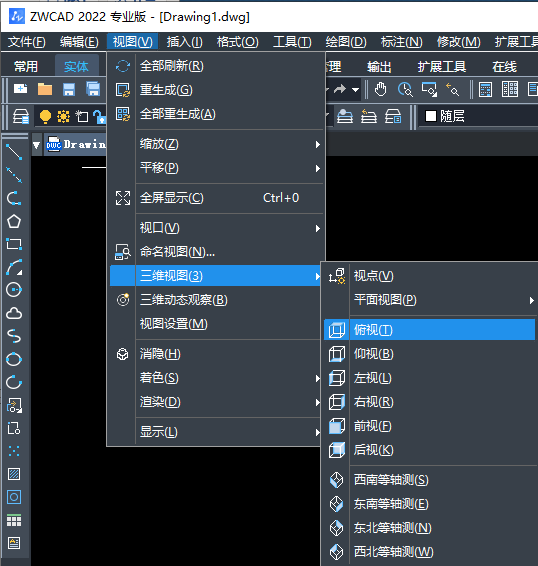
当我们设置了旋转角度的UCS之后,如果需要将视图旋转成跟UCS平行的话,要用到平面视图的命令,我们调用平面视图的话可以直接在命令行输入【PLAN】命令,该命令用于切换不同坐标系的平面视图,也可以用于三维视图的转换。
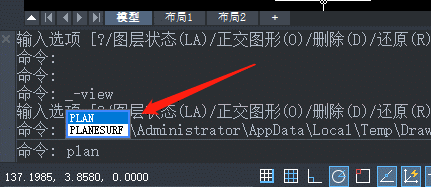
下面就以以下的视图演示一下PLAN的命令在UCS的作用吧
如下图所示我们需要绘制繁琐且复杂的图纸时,大部分的图形都按照一个固定的角度倾斜,那么当我们在正常的坐标轴上进行画图绘制就会很麻烦。
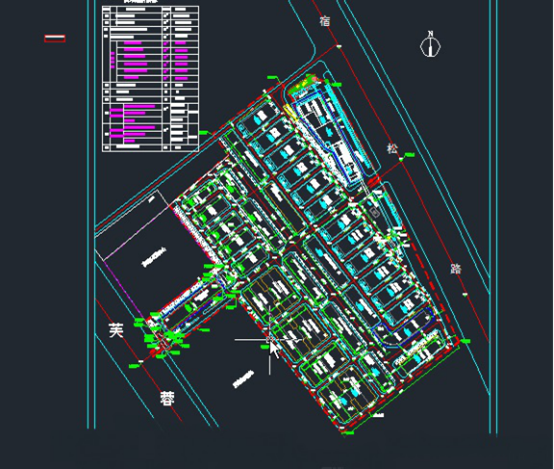
那么为了方便图形的绘制,我们可以设置一个旋转的UCS(用户坐标系),让坐标系跟我们的图形平行。设置方法:
1、 命令行输入UCS命令
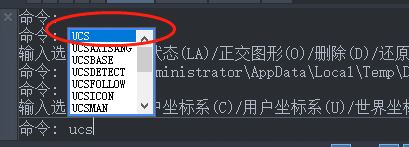
2、 再输入角度,回车,再输入Z轴旋转的角度,如果不知道角度可以输入OB后回车,选择其中一条与整体倾斜方向一致的一条线,利用图形对象来设置UCS的旋转角度。
在CAD某些版本,在设置UCS后,视图会自动调整为当前UCS的平面视图(这取决于CAD的UCSFOLLOW变量设置为1或0)。
如果你UCSFOLLOW变量设置为0,设置完UCS后,坐标方向虽然旋转了,我们可以沿着UCS的坐标画图,但视图没有旋转,虽然此时正交、极轴方向已经跟UCS平行,但在这种状态下画图还是很别扭,如下图所示。
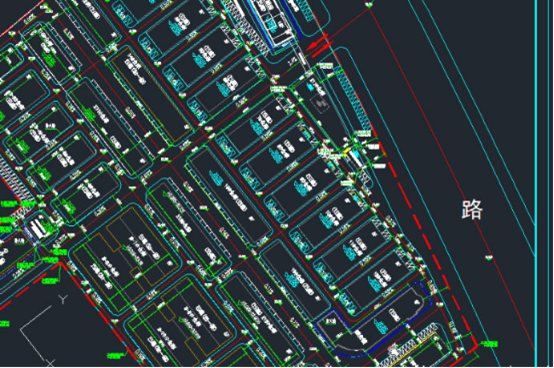
这时候 我们就可以输入PLAN命令来调整视图显示。输入PLAN命令回车后,可以看到有三个选项:输入选项[当前UCS(C)/UCS(U)/世界(W)] <</span>当前UCS>:
默认选项是“当前UCS”,因此直接回车就可以了,整个视图就会旋转得跟UCS坐标的方向平行,如下图所示。
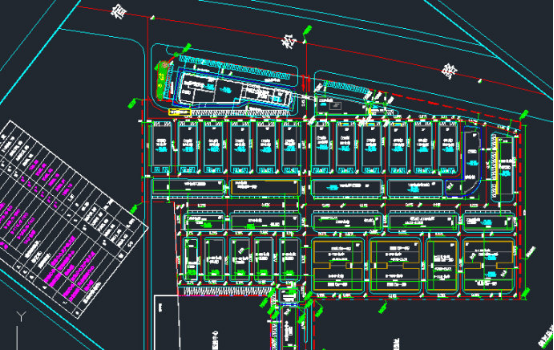
PLAN命令有三个选项:分别是当前UCS(C)、UCS(U)和世界(W),分别和菜单中的三个选项对应。
当前UCS和世界两个选项都好理解,一个是切换到当前UCS的平面图,一个是切换回原始的世界坐标系的平面图,而UCS(U)对应的是菜单中的命名UCS。
命名UCS在日常绘制也不常用,当画图过程中需要设置多个UCS时,并经常需要切换时,可以自行设置UCS命名和保存,然后利用UCS命令可随时恢复到之前设置好的某个命名UCS,利用PLAN的U选项,就可以直接通过名字切换到某个特定UCS的视图。
推荐阅读:CAD中怎么生成条形码和二维码 ?
推荐阅读:CACAD绘制图纸中有那些图文技巧?



























